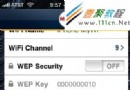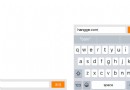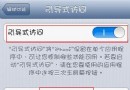app store怎麼設置成中文界面
編輯:IOS7技巧
1.我們先在電腦中打開你的iTunes ,接著點擊點擊左上角的倒三角圖標
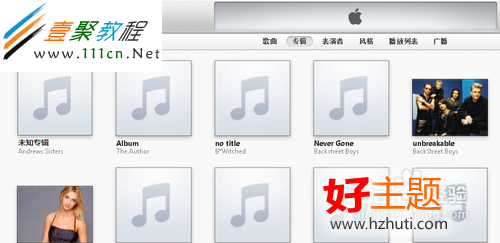
2.然後我們點擊“iTunes Store>登錄”,如圖所示
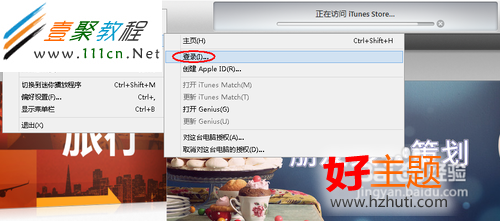
3.在這裡輸入你的iphone apple id 蘋果賬戶和密碼,如圖所示
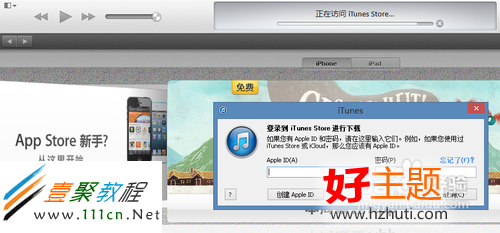
4.然後我們再點擊菜單中的“iTunes Store>顯示我的 Apple ID”,如圖所示
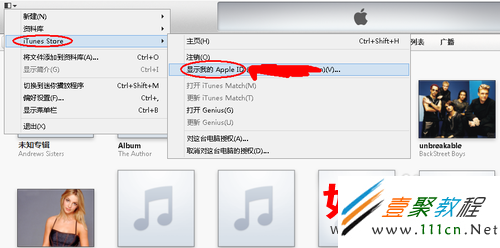
5.接下來輸入蘋果賬戶的密碼,點擊顯示賬戶,如下圖所示
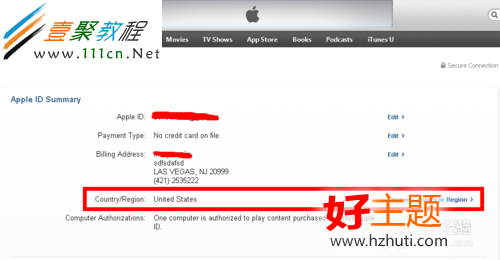
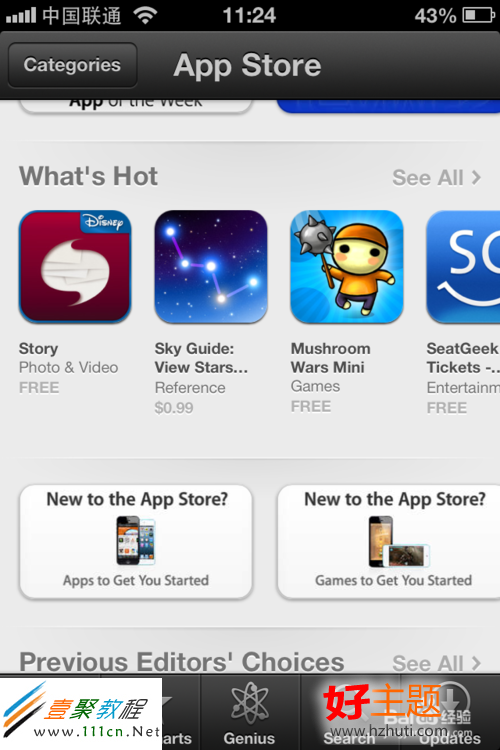
6.看到頁面全是英文的,我們點擊點擊“Country/Region”一欄右邊的“Change Country or Region”按鈕,如圖所示
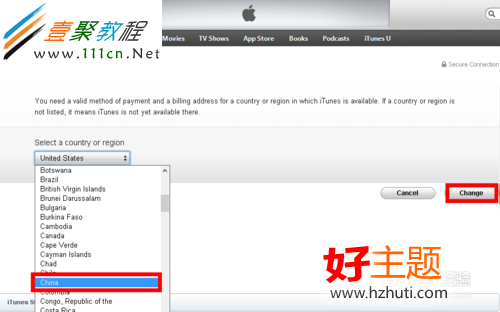
注:這時在 iPhone 上 App Store 顯示語言也是英文的。
7.在這裡我們選擇國家了“Select a Country or Region”下拉列表中找到“China”,然後再點擊右邊的“Change”按鈕,如圖所示
8..選擇好之後點擊“Continue”按鈕,如圖所示
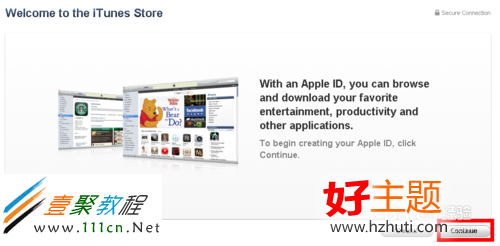
9.然後就會彈出“我已經閱讀並同意以上條款及條件”,再點擊“同意”
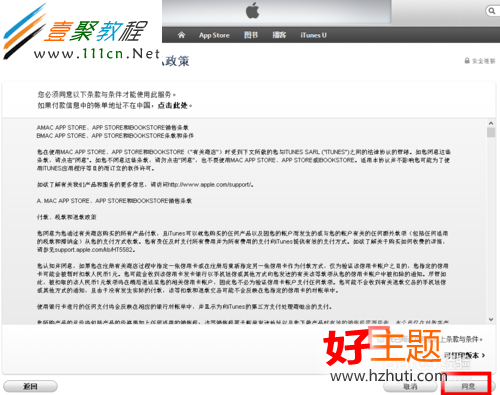
10.在這裡填好信息然後點擊“繼續”按鈕,如圖所示
注:付款方式可選擇“無”。另外省份和郵編必須填寫,否則不能繼續。
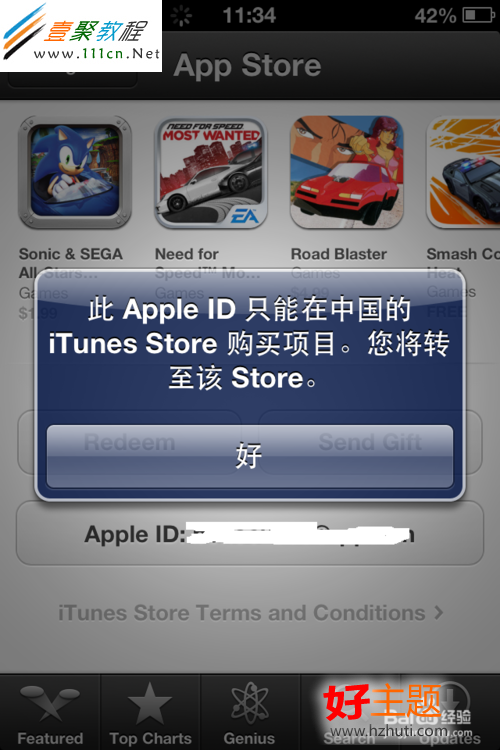
11.然後我們在itunes或者appstore 中用我們的 Apple ID登錄就會就可以看到 App Store 頁面已經變成了中文顯示了,如圖所示
相關文章
+- iOS開源一個簡略的訂餐app UI框架
- 史上最具體的CocoaPods裝置教程(圖文)
- iOS卒業設計之氣象預告App
- 2016 cocoapods的裝置和應用辦法和版本進級碰到的成績
- iOS10 App適配權限 Push Notifications 字體Frame 碰到的成績
- 針對iOS10新增Api的具體研討
- iOS開辟之(APNS)長途推送完成代碼 附證書與真機調試
- iOS突變圓環扭轉動畫CAShapeLayer CAGradientLayer
- iOS仿簡書、淘寶等App的View彈出後果
- iOS App通訊之local socket示例
- Mac下獲得AppStore裝置包文件途徑
- iOS App之間的通訊 local socket
- iOS逆向工程應用LLDB的USB銜接調試第三方App
- IOS CocoaPods詳解之制造篇
- IOS CocoaPods具體應用辦法